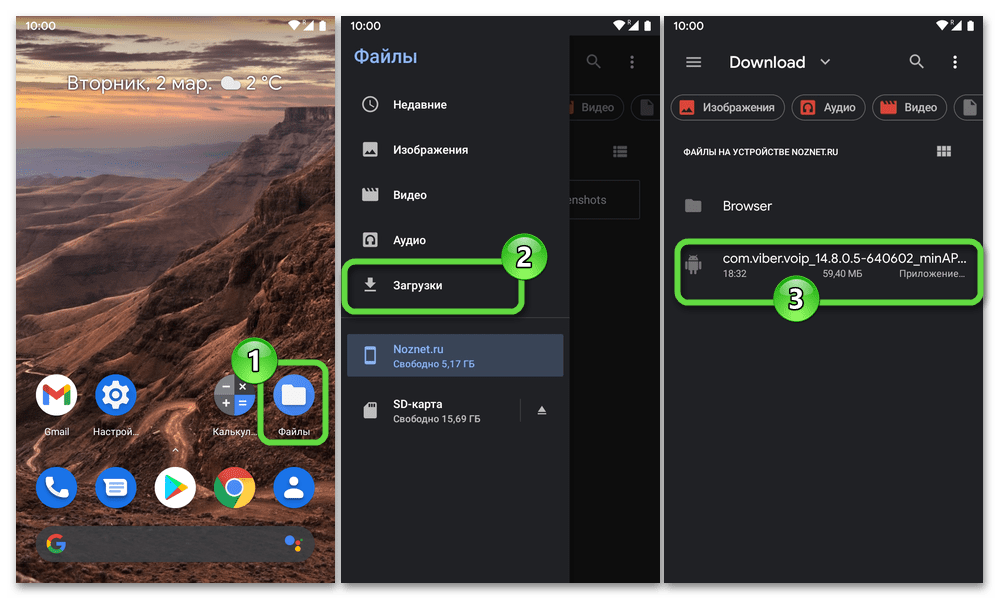- Как установить Вайбер на смартфон для общения — пошаговая инструкция
- Где скачать Viber на Android и iOS
- Как установить Вайбер на смартфон — порядок действий
- Как настроить Вайбер и пользоваться
- Установка мессенджера Viber на Android-девайс
- Способ 1: Google Play Маркет
- Вариант 1: Мобильный девайс
- Вариант 2: Компьютер
- Способ 2: Магазины приложений производителей девайсов
- Способ 3: Файл APK
Как установить Вайбер на смартфон для общения — пошаговая инструкция
Viber — один из самых популярных мессенджеров в мире. Через него можно бесплатно совершать видео и аудиозвонки, обмениваться текстовыми сообщениями, отправлять файлы и фото из любой точки мира с помощью сети интернет. Установить Вайбер на смартфон не составит труда, весь процесс занимает 5 минут. Рассмотрим самые популярные платформы iOS и Андроид.
Логичный вопрос, которым задается человек, который хочет установить этот мессенджер на свой смартфон — где скачать Вайбер бесплатно. В интернете множество сайтов, где за установку программ требуют деньги. На самом деле официальный Вибер не требует оплаты за установку и использование.
Где скачать Viber на Android и iOS
Ответ на вопрос зависит от того, на какой платформе телефон:
- Если это Айфон, то необходимо открыть App Store.
- Чтобы скачать Вайбер на Андроид, нужно искать программу в магазине приложений GooglePlay. Там же позднее можно будет обновить Viber.
На видео подробная инструкция по установке Вайбера на телефон:
Как установить Вайбер на смартфон — порядок действий
Установка приложения выполняется в 3 шага по нашей инструкции.
Важно! Перед началом установки нужно проверить подключение аппарата к интернету. Все в порядке? Переходите к первому шагу. Если нет, то через сетевые настройки телефона требуется выполнить подключение к доступному соединению по Wi-Fi или мобильной сети.
- Шаг 1. Зайти в Play Market или AppStore в зависимости от типа устройства.
- Шаг 2. В строке поиска ввести Viber или Вайбер — при любом написании нужная утилита найдется. Чтобы осуществить поиск, нужно нажать на значок лупы.
- Шаг 3. На странице приложения нажать на кнопку «Установить». После этого начнется загрузка программы на телефон и ее последующая установка. Это происходит в фоновом режиме без участия пользователя.
За процессом можно наблюдать по движущемуся ободку прогресса вокруг значка приложения.
После завершения установки приложение понадобится настроить, чтобы получить доступ к его функциям.
Как настроить Вайбер и пользоваться
Порядок действий следующий:
- Открыть Вибер (фиолетовый значок) и нажать кнопку «Далее» на первом экране.
- На новом экране высветится просьба ввести свой номер телефона.Страна определяется автоматически по местоположению пользователя вместе с кодом телефона, так что остается написать только цифры номера.
Важно! Нужно указать реальный номер, потому что на него отправляется код из шести цифр, необходимый для регистрации в мессенджере. Если код не приходит, рекомендуется проверить, правильно ли указан номер телефона и через некоторое время повторить запрос.
- Вайбер сам распознает код во входящем сообщении. Если этого не произошло, то можно вручную скопировать код из СМС и ввести его в отведенную для этого строку.
- Если код введен верно, то учетная запись Viber активируется.
- После активации приложение запросит разрешение на доступ к контактам в адресной книге аппарата и к управлению звонками. Не стоит этого пугаться! Согласие необходимо, чтобы иметь возможность общаться по Вайберу со своими друзьями и знакомыми из телефонной книги, а не искать каждого по отдельности.
Также, разрешив доступ к адресной книге, можно совершать звонки по Виберу прямо из списка контактов, даже не заходя в приложение. У зарегистрированных в мессенджере пользователей напротив имени стоит фиолетовый значок Viber. Чтобы совершить звонок, следует подключиться к интернету.
Весь процесс установки предельно прост и сопровождается понятными подсказками от самой программы на каждом этапе. И еще — это абсолютно бесплатно. Приятного и безграничного общения!
Подпишись на Техносовет в социальных сетях, чтобы ничего не пропустить:
Источник
Установка мессенджера Viber на Android-девайс
Способ 1: Google Play Маркет
Загрузка и автоматическая инсталляция Viber из магазина Android-приложений от Google является наиболее предпочтительным для использования методом решения озвученной в заголовке этой статьи задачи. Такой подход рекомендуется создателями мессенджера официально и в большинстве случаев является самым доступным, простым вариантом действий по получению приложения. Требованиями для результативного выполнения двух следующих инструкций является наличие на девайсе сервисов Google и выполненный вход в учётную запись «корпорации добра».
Вариант 1: Мобильный девайс
Наиболее быстрый метод скачивания и установки Вайбера на функционирующий под управлением «зелёного робота» смартфон или планшет – это получение клиента сервиса со страницы в предлагаемом компанией Гугл мобильном приложении-каталоге софта.
- Перейдите по представленной выше ссылке из любого мобильного веб-обозревателя. Либо запустите Плей Маркет, тапнув по иконке средства на Рабочем столе ОС или в меню инсталлированного на смартфоне софта. Коснитесь наименования вкладки «Приложения» в расположенной внизу экрана панели разделов Магазина, введите запрос Viber Messenger в поле «Поиск игр и приложений», нажмите на кнопку «Поиск» внизу справа.
Нажав на выданный системой результат, переместитесь на страницу приложения Viber мессенджер: бесплатные звонки и чат от разработчика Viber Media S.a.r.l.
Нажмите на кнопку «Установить» под наименованием и значком мессенджера, затем ожидайте, пока архив с компонентами клиента будет скачан на девайс и автоматически развёрнут в его памяти.
Запустите Viber, коснувшись появившейся на странице приложения в Google Play Маркете кнопки «Открыть» либо тапнув по наличествующей теперь на Рабочем столе и/или в меню доступного с девайса софта иконке мессенджера.
На этом инсталляция клиента сервиса обмена сообщениями и осуществления звонков завершена – тапните «Начать» на приветственном экране Вайбера и приступайте к авторизации или регистрации в системе.

Вариант 2: Компьютер
Инсталляцию любых представленных в Гугл Плей Маркете приложений возможно инициировать через веб-версию сервиса, доступ к которой получаем через любой, предпочтительнее десктопный браузер. Это позволяет решить в том числе и рассматриваемую в данном материале задачу удалённо, то есть установить Viber на временно отсутствующий в физическом доступе Android-девайс и просто может быть в той или иной ситуации более удобным, чем использование мобильного приложения Магазина:
- Через предпочитаемый вами браузер на ПК перейдите по представленной далее ссылке на веб-сайт Гугл Плей Маркета:
Открыть веб-сайт Google Play Маркета
Щёлкните по кнопке «ВОЙТИ» в правом верхнем углу страницы Магазина,
затем авторизуйтесь в сервисе, предоставив ему логин и пароль от привязанной к телефону, на который нужно установить Вайбер, учётной записи Гугл.
Примечание. Если через используемый вами браузер вход в аккаунт «корпорации добра» уже выполнен, и эта учётка отличается от используемой на мобильном девайсе, вместо кнопки «Войти» будет отображаться фото профиля. В таком случае щёлкните по аватарке, воспользуйтесь одной из предлагаемых открывшимся меню функцией: «Выйти из всех аккаунтов» или «Добавить аккаунт», затем авторизуйтесь в целевой учётной записи.
Введите запрос Viber Messenger в поле «Поиск»,
щёлкните по расположенной справа от него кнопке «Найти»,
перейдите на страницу мессенджера в Google Play Маркете, кликнув среди выданных сайтом результатов по области с иконкой системы обмена данными и указанием разработчика Viber Media S.a.r.l..
Более быстрым решением задачи перехода на страницу Вайбер в веб-версии Плей Маркета будет открытие в браузере следующей ссылки:


Подтвердите владение введённой на удалённом мобильном устройстве учётной записью «корпорации добра» — напишите пароль он неё в поле на странице с таким требованием, кликните по кнопке «Далее».
Нажмите «ОК» в отобразившемся окне с подтверждающим инициацию установки Viber на смартфон с компьютера сообщением, после чего работу в браузере можно завершать.
По результату выполненной операции мессенджер автоматически скачается и инсталлируется на мобильное устройство, как только оно окажется подключённым к интернету.
Коснитесь появившейся среди инсталлированных приложений иконки Viber, и переходите ко входу в сервис либо созданию новой учётной записи в нём.

Способ 2: Магазины приложений производителей девайсов
В случае отсутствия Google Play Маркета на Android-устройстве, где нужно инсталлировать Viber, либо невозможности его использовать и прежде, чем выполнять установку мессенджера следующим предложенным в этой статье неофициальным методом, обратите внимание на возможно представленный в ваше распоряжение Магазин софта от производителя смартфона или планшета. В таких библиотеках как Huawei AppGallery, Samsung Galaxy Store, Meizu App Store, Xiaomi GetApps (продемонстрирован в примере далее) и т.п мессенджер представлен и устанавливается он по фактически такому же, как описанный в инструкции выше алгоритму:
- Откройте доступный с вашего устройства Магазин Андроид-софта, коснитесь поля «Поиск», введите Viber Messenger в качестве поискового запроса по каталогу.
Из перечня выданных системой результатов поиска перейдите на страницу приложения Вайбер. Затем, чтобы получить именно официальный клиент мессенджера, обязательно убедитесь, что инсталлируемый далее софт разработан компанией Viber Media S.a.r.l., ознакомившись с его описанием.
Нажмите на наличествующую на странице Вайбера в каталоге приложений кнопку «Скачать» («Установить»), подождите завершения инсталляции средства доступа в сервис обмена информацией.
Нажмите «Открыть» на экране Магазина или закройте последний и тапните по появившемуся среди других на Рабочем столе/меню приложений значку «Viber». На этом все – можно приступать к вводу данных существующего аккаунта в мессенджере или регистрации новой учётки.

Способ 3: Файл APK
Ещё один вариант инсталляции клиента Вайбер в среде Андроид подразумевает развёртывание его «установочного» APK-файла, который необходимо найти в глобальной сети и скачать на девайс. Так как архив мессенджера указанного типа не доступен для загрузки с официального сайта разработчиков, такой подход следует применять с осторожностью, чтобы не получить на своём устройстве поддельное ПО. Исходя из этого рассмотрим процедуру на примере крупнейшей и заслуживающей доверия веб-библиотеки распространяемого в виде апк-файлов софта для «зелёного робота» — apkmirror.com.
- Перейдя по представленной далее ссылке в любом мобильном браузере, откройте веб-страницу загрузки apk-файлов Viber различных версий на сайте APKMirror.
Пролистайте открывшуюся страницу до области «All versions», тапните по блоку с наименованием самой новой из доступных для загрузки сборки Viber – он идёт первым по счёту в списке.
Следующую страницу прокрутите до перечня «Download», в нём нажмите на значок «Скачать», который расположен справа от соответствующего архитектуре процессора вашего девайса варианта загружаемого далее пакета приложения Вайбер.
Вновь пролистайте информацию, под описанием предлагаемого на странице файла нажмите «DOWNLOAD APK» — это инициирует переход к его скачиванию.
При необходимости и по возможности (зависит от браузера и его настроек) переопределите путь в хранилище смартфона, куда будет помещён APK-пакет, подтвердите начало процесса загрузки и подождите его завершения.
По окончании скачивания APK-архива большинство веб-обозревателей автоматически предлагают открыть его. Если окошко «Установить это приложение?» появилось, нажмите в нём «Установить».
В противном случае либо откройте указанный для сохранения АПК-файла Вайбер каталог в любом доступном на девайсе файловом менеджере,
либо перейдите в раздел «Загрузки» браузера, затем тапните по наименованию наличествующего там пакета com.viber.voip_….. . apk.
Необходимость выполнения следующего шага зависит от наличия у приложения, в котором открывается апк-файл, разрешения на инициирование развёртывания содержимого таких пакетов. При появлении окошка с уведомлением о блокировке инсталляции коснитесь в нём «Настройки», на открывшемся экране активируйте переключатель «Разрешить установку из этого источника» и затем вернитесь «Назад».
Коснитесь «Установить» под запросом об инсталляции Viber и ожидайте завершения процесса. Далее либо тапните «Открыть» под уведомлением «Приложение установлено» что приведёт к запуску мессенджера, либо выберите здесь «Готово»,
а в установленный Вайбер перейдите позднее – путём открытия появившегося в меню приложений и/или на Рабочем столе ОС ярлыка.
Источник